《哔哩哔哩》怎么更新离线缓存视频弹幕
作者:hao333日期:2023-07-31 01:44:21浏览:6780
哔哩哔哩当中有很多的漫画,提供了丰富的国内外漫画作品,用户可以通过哔哩哔哩漫画轻松地阅读自己喜欢的漫画作品,并且可以进行弹幕互动。那么哔哩哔哩怎么更新离线缓存视频弹幕呢?下面我给大家进行详细介绍,还不清楚的小伙伴们快来看看吧!
>>>相关教程推荐:《哔哩哔哩》功能使用常见问题处理汇总

怎么更新离线缓存视频弹幕
1、进入哔哩哔哩后,进入我的界面,再进入离线缓存。
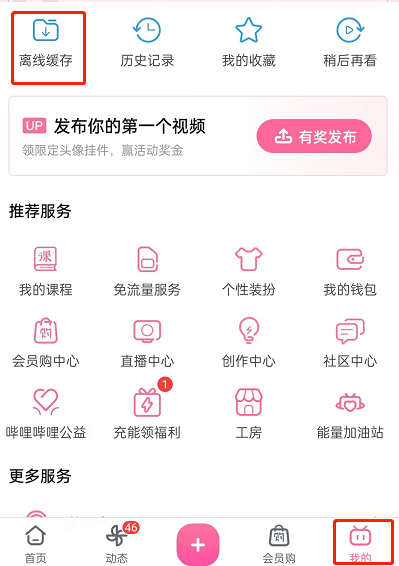
2、在右上角找到弹幕图标并点击。
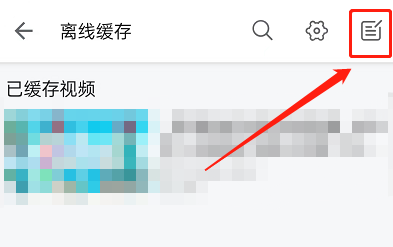
3、勾选你想要更新弹幕的视频,然后点击右下角的更新弹幕按钮。
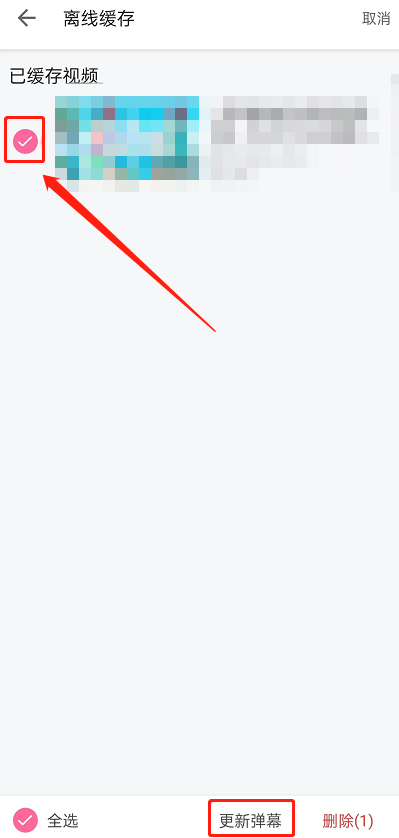
4、当弹幕更新完成后,你会看到已经显示出来了。

以上就是游戏窝小编给大家带来的关于《哔哩哔哩》怎么更新离线缓存视频弹幕的全部内容,更多精彩内容请关注游戏窝手游网,小编将持续更新更多相关攻略。
免责声明:
本站资源来自互联网收集,仅供学习与交流,请勿用于商业
如有侵权、不妥之处,请联系站长并出示版权证明以便删除
侵权删帖
- 投稿等事物联系邮箱:
- 上一篇:必玩!最棒的3D格斗游戏
- 下一篇:每日一句人生感悟说说,字字千金,富含哲理!
猜你还喜欢
- 07-14 咪咕善跑怎么退出登录账号 咪咕善跑退出登录账号操作教程
- 04-25 《百度网盘》怎么设置主设备
- 03-16 免费➕无码➕在线观看九色缓存技术强大,网友表示:影片播放速度很快!
- 08-28 最佳球会红卡前锋哪个好 最佳球会红卡前锋推荐
- 03-31 斗罗大陆魂师对决抽卡技巧是什么-斗罗大陆魂师对决抽卡技巧分享
- 04-13 多闪怎么注销账号 多闪账号注销教程
- 04-22 玄中记口令红包大全 玄中记口令红包cdkey礼包码兑换方法
- 05-12 智绘最新版:支持素描,手绘,油画等等绘画功能!
- 06-01 携程抢火车票成功率高吗 携程火车票抢票靠谱吗
- 04-01 《黎明觉醒》三棵树藏宝图在什么地方
- 04-24 家长因孩子矛盾上门掌掴男童 究竟是怎么回事?
- 04-08 洛克王国星宫召唤获取方法-洛克王国星宫召唤获取攻略











暂无评论,来添加一个吧。